Немного о Corel Painter
Corel Painter - программа, предназначенная для цифровой живописи и рисунка. С помощью графического планшета художник может работать с виртуальными инструментами в этой программе так же легко, как и с обычными карандашом или кистью. Интерфейс программы разработан в контексте создания цифровой живописи с "чистого листа" (в отличие от программы Photoshop, которая создана для обработки уже имеющихся изображений, но также позволяет рисовать).
Функции:
- Имитация традиционных средств живописи (карандаш, пастель, масляные краски, акварель, аэрограф; в сумме около 200 инструментов и их вариаций).
- Цифровые средства живописи (около 200 разнообразных кистей и эффектов), система работы со слоями и их наложением, маски, каналы цвета.
- Вспомогательные инструменты (ластик, мастихин, осветлитель, затемнитель и т. п.).
Также есть возможность настраивать текущие инструменты/средства или создавать свои собственные.
В этом уроке рассказывается о настройках в Corel Painter. Урок поможет новичкам.
Уже давно рисую в Corel Painter и наверно только сейчас я начала немного его понимать и он наконец перестал казаться мне ужасным чудовищем! Теперь я управляю им, а не он мной))) Надеюсь, мой урок поможет вам его тоже немного познать)
Итак, начнем)
Наверняка многие сталкивались с тем, что когда ведешь линию и усиливаешь, нажатие-переход получается резким, а не плавным:
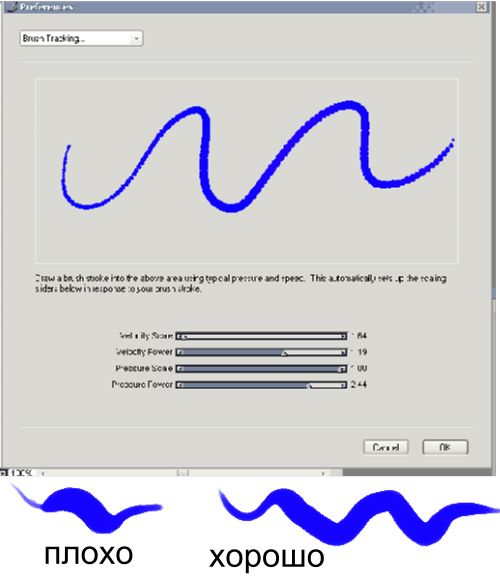
это дело настраивается так:
Edit > Preferences > Brush Tracking
-
Выберите Pencil - 2В Pencil.
-
Установите стилус в окне Scratch Pad (Гравировочная поверхность), проведите линию с нормальной скоростью, не особенно нажимая на перо. Нажмите кнопку ОК.
-
Выберите Felt Pens- Felt Marker (Чувствительный маркер).
-
Снова откройте окно Brush Tracking и быстро проведите линию, нажимая совсем чуть-чуть. Нажмите кнопку ОК. Это сделает перо чувствительным к нажиму и скорости.
Можно поэкспериментировать и хорошо настроить это дело под себя.
Я отдельно выписала значения, которые меня устраивают, и если вдруг случайно собьется - я смогу восстановить любимые настройки.
При работе я использую следующие палитры:
Window-brush controls-и включаю просто General
На рабочем столе появится большая палитра с множеством вкладок, для удобства отключаю ненужные.
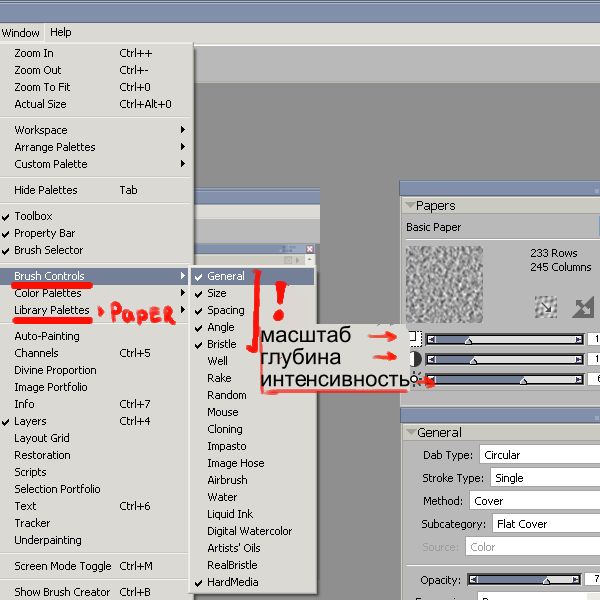
На этой палитре справа вверху можно выбирать бумагу, того, что там есть вполне хватает.
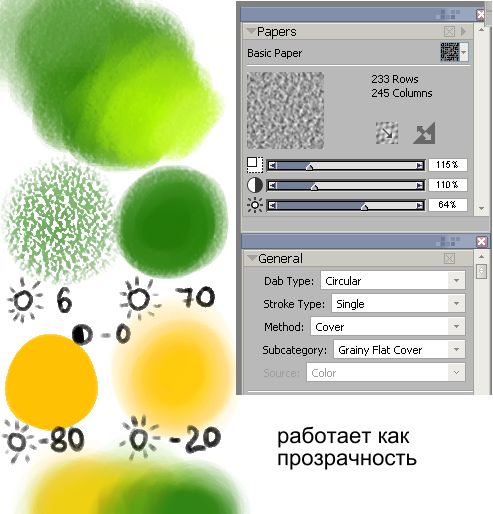
Еще я отдельно вытаскиваю кисти (которыми часто пользуюсь) в отдельную палитру(вытягивать просто-нажать на картинку с кистью и просто вытянуть ее в рабочее поле)
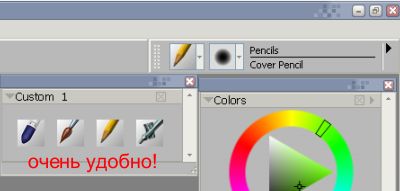
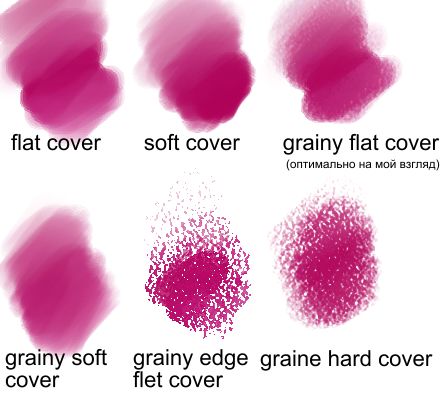
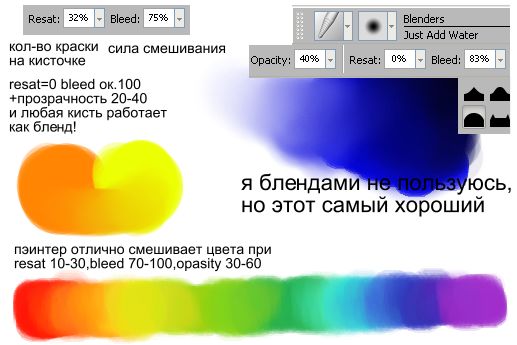
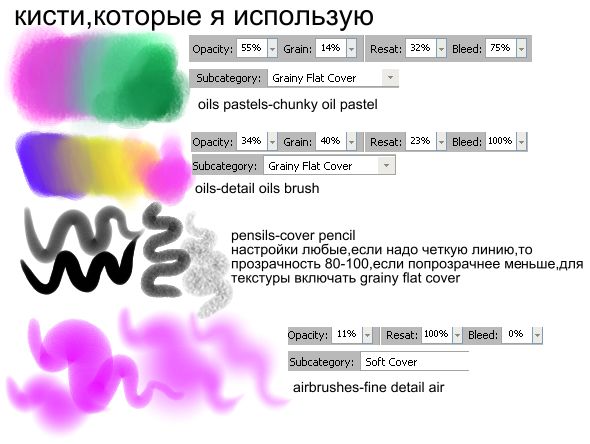
Почти все значения эти и кисти я выбирала экспериментально, те которые нравятся именно мне);
в пэинтере огромный выбор инструментов и каждый может найти что-то для себя.
Каталог со всеми кистями можно скачать тут
В нем показаны, как работают различные кисти со стандартными настройками.
Для рисования листвы, облаков и всякой подобной штуки хорошо настраивать кисть в меню angle, предварительно увеличив значение jitter.
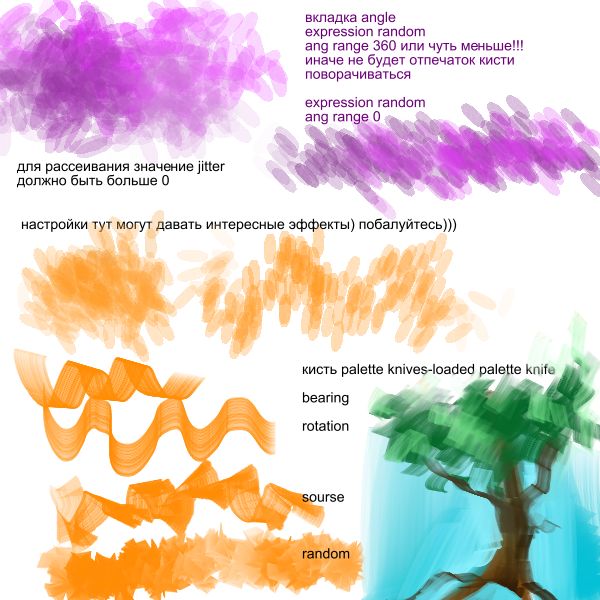
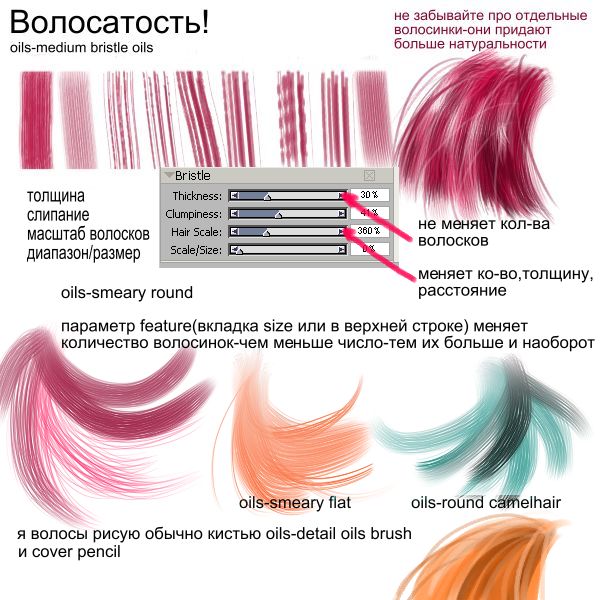
Для рисования магии,огня и просто красивых штучек есть такая настройка general-method-plug-in subcategory-glow Brush
Рисовать лучше кистями airbrushes(ну это на мой взгляд) на темном фоне и темными цветами, иначе просто будет белое пятно.



И небольшой поэтапный урочек с открыточкой (кисти-chunky oil pastel и cover Pencil для деталек (мех, обводка))
1) Большой кистью рисую небо (градиенты лучше не использовать, это не очень красиво смотрится ) и облачка с jitter=2.

Не забываем про рефлексы от неба и других сердечек, почти прозрачные сердечки покажут воздушную перспективу и добавят глубины).

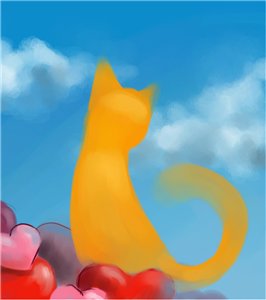
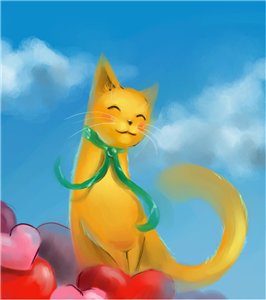
и добавляю текстурку в режиме overlay и прозрачностью слоя 70.
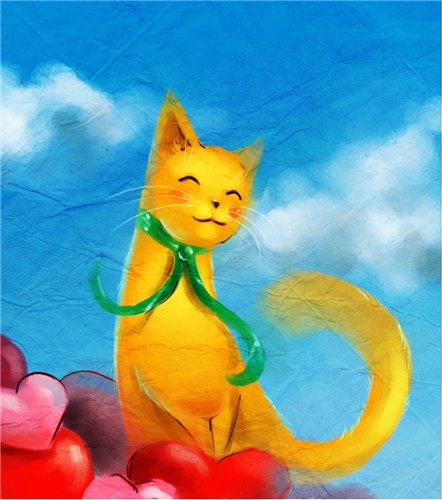
Надеюсь, урок вам понравился)удачи!
